Bagaimana mengubah Mesin Pencari default di browser Edge
Peramban Microsoft Edge Chromium bukan hanya versi Edge terbaik yang kami miliki hingga saat ini, tetapi juga menawarkan pergantian penyesuaian. Anda dapat memasang tema Chrome(install Chrome themes) , memasang ekstensi Chrome di Edge(install Chrome extensions on Edge) dari Toko Web Chrome, menawarkan tema Mode Gelap , dan banyak lagi. Dalam posting ini, kami melihat fitur lain — cara mengubah Mesin Pencari default —(Search Engine –) yang disetel ke Bing . Kami juga akan menunjukkan cara mengubah Penyedia Pencarian(Search Provider) di Tab( the New Tab) Tepi Baru
Ubah (Change)Mesin Pencari(Search Engine) default di browser Edge
Kami tidak hanya akan mempelajari cara mengubah mesin telusur default tetapi juga mempelajari cara menambahkan mesin telusur baru. Daftar default mesin pencari termasuk Bing , Yahoo , Google , dan DuckDuckGo .
- Ubah mesin telusur default
- Tambahkan mesin pencari baru
- Secara otomatis
- Secara manual
1] Ubah Mesin Pencari Default(Change Default Search Engine) di Edge
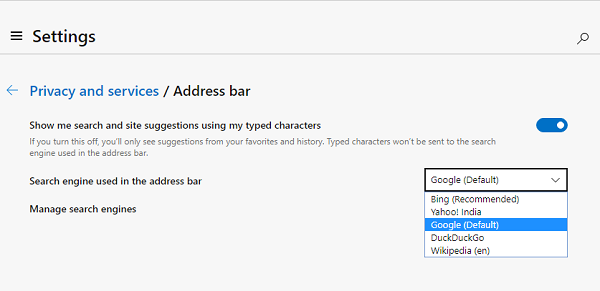
- Buka browser Edge , dan buka tab baru(Edge)
- Ketik edge://settings/search di bilah alamat, dan tekan Enter.
- Ubah ke mesin telusur lain dengan mengeklik tarik-turun di sebelah Mesin telusur yang digunakan di label bilah alamat .(Search engine used in the address bar )
- Pilih(Choose) dari Bing , Yahoo , Google , dan DuckDuckGo
Tidak ada lagi langkah ekstra dan Anda telah mengubah mesin pencari. Jika mesin pencari tidak terdaftar, berikut adalah cara menambahkan yang favorit Anda.
2] Tambahkan mesin Pencari baru ke Edge
Ada dua cara untuk melakukannya. Yang pertama adalah dengan mengunjungi mesin pencari dan mencari sesuatu. Yang kedua adalah menambahkannya secara manual. Kami akan berbagi dua cara.
1] Kunjungi dan tambahkan mesin Pencari(1] Visit and add the Search engine)

- Buka pengaturan pencarian di tab baru dan dge://settings/searchEngines
- Beralih ke tab baru lainnya, dan buka mesin telusur yang ingin Anda tambahkan.
- Cari sesuatu.
- Beralih kembali ke pengaturan pencarian, dan mesin pencari akan muncul dalam daftar.
- Klik(Click) pada menu dan pilih untuk menjadikannya default.
2] Tambahkan secara manual(2] Add it manually)

Jika mesin pencari Anda tidak(Search) terdeteksi secara otomatis, Anda dapat menambahkannya secara manual.
- Di bagian Kelola mesin telusur(Manage search engine)
- Klik tombol Tambah(Add)
- Di sini Anda perlu menambahkan nama, kata kunci, dan URL dengan %s sebagai pengganti kueri
- Setelah selesai, klik Add , dan atur sebagai default.
Berikut adalah contoh(Here is an example) .
Di Wikipedia , hasil pencarian terlihat seperti ini-
https://en.wikipedia.org/w/index.php?search=whateveryouwanttosearch
Bagian yang miring adalah halaman pencarian(italics part is the search page) , sedangkan bagian yang digarisbawahi adalah kueri. (underlined part is the query.) Di kotak URL di atas, Anda perlu menambahkan
https://en.wikipedia.org/w/index.php?search=%s
Ketika mesin pencari(Search) default , apa pun yang ingin Anda ketik, akan dicari di Wikipedia .
Ubah Penyedia Pencarian(Search Provider) di Tab (New Tab)Edge Baru

Anda juga dapat mengubah Penyedia Pencarian(Search Provider) di Tab (New Tab)Tepi(Edge) Baru sebagai berikut:
- Buka e dge://settings/search di bilah alamat Microsoft Edge.
- Cari Cari di tab baru menggunakan kotak pencarian atau bilah alamat(Search on new tabs uses search box or address bar) .
- Dari kotak Pencarian default (Bing)(Search box (Bing)) , alihkan ke opsi bilah Alamat(Address bar) .
TIP : Posting ini akan menunjukkan Anda mengubah mesin pencari default di Chrome, Firefox, Opera, Internet Explorer(change the default search engine in Chrome, Firefox, Opera, Internet Explorer) .
Mengapa browser default saya terus berubah menjadi Bing ?
Selain beberapa perangkat lunak lain yang mencoba mengubah mesin telusur default, terkadang Microsoft Edge juga diketahui mengubah mesin telusur default. Ini adalah cara licik untuk meminta orang beralih ke Bing tanpa memberi tahu mereka tentang hal itu. Jadi waspadalah jika Edge meminta Anda untuk mengubahnya secara tiba-tiba.
Bisakah Anda menonaktifkan bilah pencarian Bing di halaman (Bing)Tab baru ?
Edge tidak mengatur opsi arah apa pun, tetapi Anda dapat mengubah pencarian di tab untuk menggunakan bilah alamat alih-alih menggunakan kotak pencarian. Jadi ketika Anda membuka tab baru dan mulai mengetik di bilah alamat, itu akan menggunakan mesin pencari default, bukan yang ditawarkan Microsoft atau Edge .
Related posts
Add Custom Search Engine ke Chrome or Edge browser
Search situs web apa pun langsung dari Chrome or Edge Address Bar
Cara Mengaktifkan atau Menonaktifkan Search Box pada New Tab page di Edge
Cara Menonaktifkan Address bar Search Saran di Microsoft Edge
Cara Menambahkan atau Hapus Sidebar Search Panel di Microsoft Edge
Cara menonaktifkan atau menghentikan Video Autoplay di Microsoft Edge
Nonaktifkan Pintasan F12 keyboard untuk Microsoft Edge Developer Tools
Cara Mencegah Perubahan pada Favorit Pada Microsoft Edge di Windows 10
Mesin Pencari Mana yang Mengembalikan Hasil Paling Mengkhawatirkan?
Best Meta Search Engine List
Cara Bermain Video di Full-screen Mode di Edge browser
Cara mengatur atau mengubah Microsoft Edge homepage pada Windows 10
Cara mengirim Tabs ke perangkat lain dengan Microsoft Edge
Cara Menyembunyikan Title Bar dengan Vertical Tabs di Microsoft Edge
20 Best Torrent Search Engine yang masih berfungsi pada tahun 2021
Cara Menggunakan Smart Copy di Microsoft Edge
Cara menginstal ulang atau mengatur ulang Microsoft Edge browser pada Windows 10
Cara Menginstal Chrome Themes pada Microsoft Edge browser
Cara menghubungkan situs web ke Bluetooth or USB device di Edge or Chrome
Cara Menyesuaikan Halaman Microsoft Edge New tab
